轉遞事件至行動裝置
您可以配置 Lenovo XClarity Administrator 以將事件通知推送至行動裝置
開始之前
關於此作業
當行動裝置上已安裝 Lenovo XClarity Mobile 應用程式,您可以啟用每個連接的 Lenovo XClarity Administrator 實例,以將事件通知推送至該行動裝置。當推送通知已針對特定實例啟用時,便會為該行動裝置在 Lenovo XClarity Administrator 中建立訂閱。
您可以為每個 Lenovo XClarity Administrator 實例指派預先定義或自訂的廣域事件過濾器,以定義推送至行動裝置的事件。依預設會啟用預先定義的廣域事件過濾器。Lenovo XClarity Administrator 便會開始根據過濾準則監視傳入事件。找到符合的事件時,便會將事件轉遞至行動裝置。
如需 Lenovo XClarity Mobile 和支援的行動裝置的相關資訊,請參閱使用 Lenovo XClarity Mobile 應用程式。
程序
若要設定推送通知至該行動裝置,請在行動裝置的 Lenovo XClarity Mobile 應用程式完成下列步驟。
結果
您可以在 Lenovo XClarity Administrator Web 介面中的「事件轉遞」頁面管理訂閱。依序點選來顯示「事件轉遞」頁面。
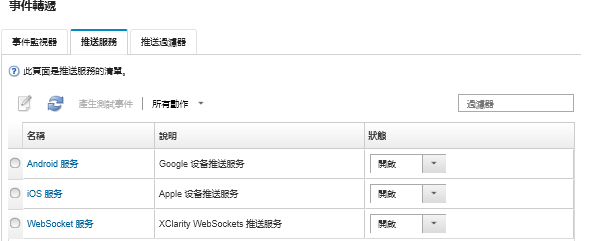
您可以變更裝置通知服務內容,方法是在「事件轉遞」頁面的推送服務標籤按一下名稱欄的推送通知服務鏈結(Google 或 Apple)以顯示「變更推送通知」對話框,然後按一下內容標籤。
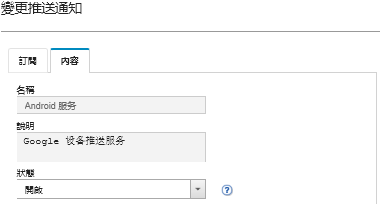
您可以啟用及停用訂閱︰
在「事件轉遞」頁面的推送服務標籤,針對裝置通知服務在表格中選取 ON 或 OFF 狀態,即可針對特定裝置通知服務啟用或停用所有訂閱。
依序點選,然後啟用或停用啟用的推送通知,即可針對特定裝置啟用或停用來自 Lenovo XClarity Mobile 應用程式的所有訂閱。
依序點選,點選 Lenovo XClarity Administrator 連線,然後啟用至少一個事件過濾器或停用所有事件過濾器,即可啟用或停用來自 Lenovo XClarity Mobile 應用程式的特定訂閱。
您可以在「事件轉遞」頁面的推送服務標籤上選取行動服務,並按一下產生測試事件來針對特定行動服務的所有訂閱產生測試事件。
您可以檢視目前訂閱清單。在「事件轉遞」頁面的推送服務標籤按一下名稱欄的適用裝置通知服務鏈結(Android 或 iOS)以顯示變更推送通知對話框,然後按一下訂閱標籤。裝置 ID 識別每個訂閱。
提示裝置 ID 是推送註冊 ID 的前 6 位數和最後 6 位數。您可以在 Lenovo XClarity Mobile 應用程式依序點選來尋找推送註冊 ID。
- 如果您以下列其中一個角色登入為使用者,便會顯示所有訂閱;否則只會顯示登入使用者的訂閱。
lxc-admin
lxc-supervisor
lxc-security-admin
lxc-sysmgr
您可以在「變更推送通知」對話框的訂閱標籤針對訂閱展開事件過濾器欄的過濾清單來檢視指派至訂閱的事件過濾器清單。
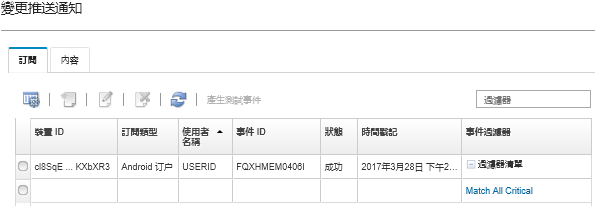
您可以在「變更推送通知」對話框的訂閱標籤選取訂閱,然後按一下建立圖示 (
 ) 來建立特定訂閱的事件過濾器。註這些事件過濾器僅適用於特定訂閱,無法由其他訂閱使用。
) 來建立特定訂閱的事件過濾器。註這些事件過濾器僅適用於特定訂閱,無法由其他訂閱使用。您也可以選取事件過濾器,然後分別按一下編輯圖示 (
 ) 或移除圖示 (
) 或移除圖示 ( ) 來編輯或移除事件過濾器。
) 來編輯或移除事件過濾器。您可以在「變更推送通知」對話框的訂閱判斷特定訂閱的最後嘗試推送狀態。時間戳記欄指出最後推送的日期和時間。狀態指出是否已成功將推送通知傳送至推送服務。沒有推送通知是否已成功從服務傳送至裝置的相關狀態。如果傳送至推送服務失敗,「狀態」欄會提供失敗的相關資訊。
您可以在「變更推送通知」對話框的訂閱標籤選取訂閱,然後按一下產生測試事件來產生特定訂閱的測試事件。
您可以選取訂閱,然後按一下移除圖示 (
 ),以從「變更推送通知」對話框的訂閱標籤移除訂閱。
),以從「變更推送通知」對話框的訂閱標籤移除訂閱。